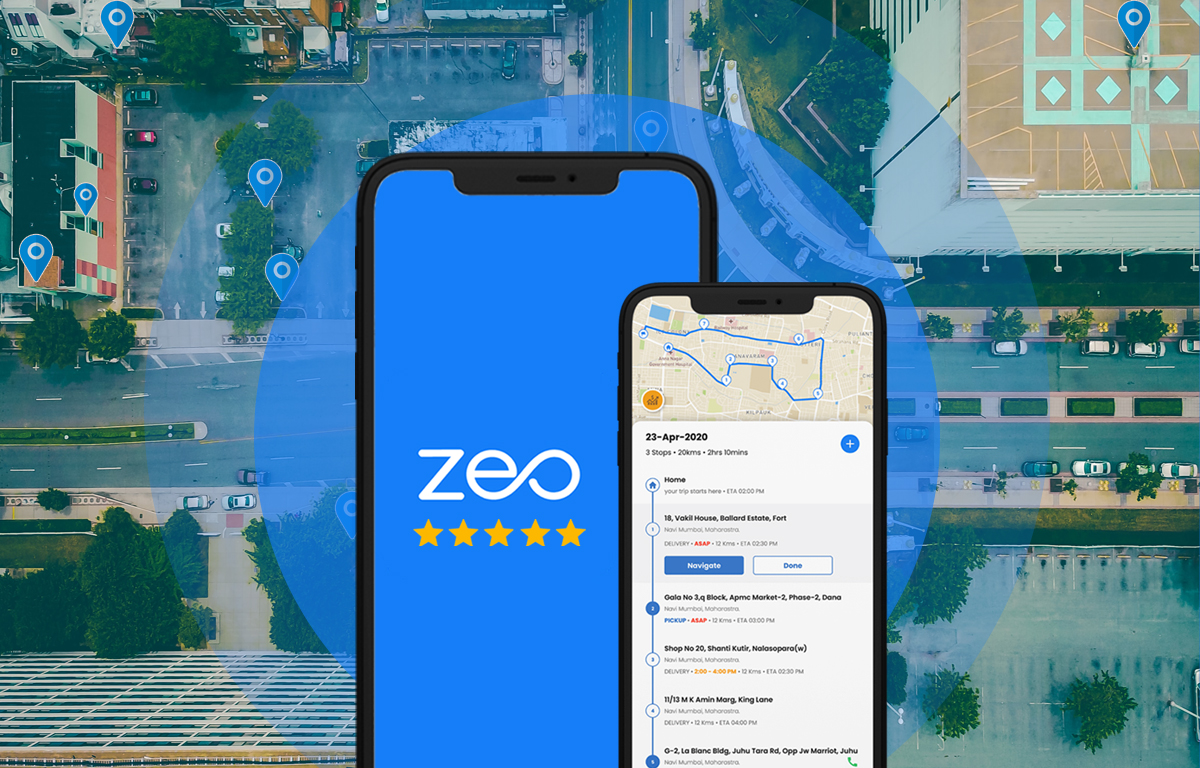Načrtovanje poti je koristna stvar za priročno in hitro premikanje.
Na voljo je veliko aplikacij, ki vam pomagajo pri načrtovanju poti. Najboljša aplikacija je Zeo Route Planner. To je preprosta in zelo učinkovita aplikacija, ki pomaga zgraditi kakovostno pot. Prihranite čas in prispejte na cilj v nekaj minutah. Ne pozabite se prijaviti, da shranite prejete poti.
Zeo Route Planner ima uporabniku prijazen vmesnik z lepo navigacijo in zemljevidi. Še več, če primerjamo Zeo Route Planner z Wikilocom, je Zeo Route Planner hitrejši in učinkovitejši v delovanju kot Wikiloc.
Priročna navigacija je glavna prednost Zeo Route Plannerja. Poleg tega vozniki priznanih kurirskih služb uporabljajo Zeo za optimizacijo poti. Z glasovnim vnosom vnesite želeno pot.
Na spodnji nadzorni plošči so gumbi »Moje poti«, »V vožnji«, »Moj profil«. Vsak od razdelkov vsebuje potrebne informacije za uporabnika.
Zeo Route Planner ima sistem tehnične podpore. Mnogi uporabniki imajo lahko vprašanja ali težave. Sestavite svoje vprašanje in ga pošljite strokovnjakom za podporo in zagotovo vam bodo odgovorili.
Uporabniku prijazen vmesnik je še ena prednost Zeo Route Plannerja pred drugimi aplikacijami. Ko prvič zaženete Zeo Route Planner, morate aplikaciji dovoliti, da upošteva vašo lokacijo, tako da kliknete gumb »Dovoli«.
Ko uporabnik omogoči geolokacijo, izbere želeni jezik upravljanja. Nato nastavite želeno pot. Vsaka pot je določena s časom prihoda. To je priročna funkcija za kurirske službe.
Eden od argumentov v podporo Zeo Route Planner je, da lahko uporabnik navigira z uporabo vseh razpoložljivih zemljevidov.
Aplikacija podpira Google Maps, Apple Maps, Waze, Tom Tom Maps, Here we go Maps in druge. Iskanje prave poti ni težko. Enostavna optimizacija in varčno potovanje. Še več, dodajajte in odstranjujte postanke na celotni poti.
Zeo Route Planner je priročen in profesionalen načrtovalec poti. Glavne prednosti aplikacije so priročen in hiter vmesnik, enostavna navigacija ter kakovostna in optimizirana pot, s katero lahko prihranite čas in denar.
Več kot deset tisoč ljudi uporablja Zeo Route Planner vsak dan. To je dokaz, da je Zeo Route Planner najboljši v svojem žanru.
Celotno recenzijo lahko preberete tukaj –
https://androidappsforme.com/zeo-route-app-review/
Preizkusite zdaj
Naš motiv je olajšati življenje malim in srednje velikim podjetjem. Zdaj ste le še en korak stran, da uvozite svoj excel in začnete.